在使用电脑的时候经常会遇到各种难题,例如有些伙伴们说自己的电脑怎么启动Win10打印机后台服务的现象,像遇到这样的问题该如何解决呢?其实非常简单,对于Win10系统中打印机后台服务没有启动解决方法的问题只需要根据下面小编的方法来操作就能顺利的解决?接下来就一起来看看小编给大家分享的这篇Win10系统中打印机后台服务没有启动解决方法教程吧。
在Windows10系统桌面,右键点击桌面上的“此电脑”图标,在弹出的菜单中选择“管理”菜单项。
这时会打开计算机管理窗口,点击展开窗口左侧边栏的“服务和应用程序”菜单项。
在打开的折叠菜单中点击“服务”菜单项。
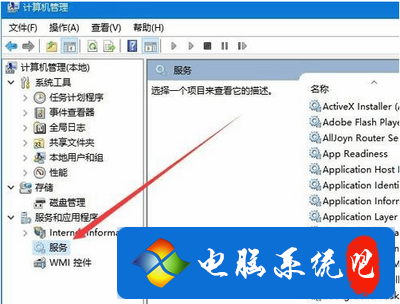
在右侧的窗口中找到“Print Spooler”服务项
右键点击Print Spooler服务项,然后在弹出菜单中点击“属性”菜单项。
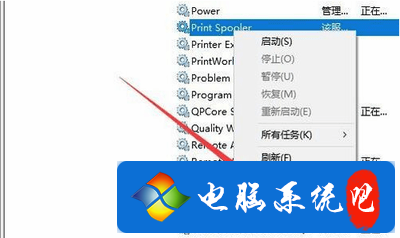
这时就会打开Print Spooler的属性窗口,看到当前该服务已被禁用,点击窗口中的“启动类型”下拉按钮在弹出菜单中选择“自动”菜单项,然后点击下面的“应用”按钮。
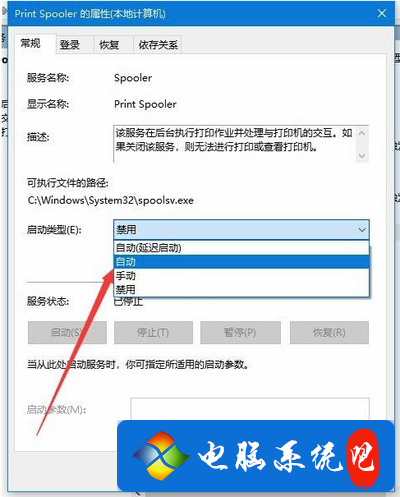
这时下面的“启动”按钮已可以点击,我们点击启动按钮,启动该服务。
启动完成后,可以看到运行状态为“正在运行”,最后点击确定按钮。这样再次打印文件就可以正常打印了。
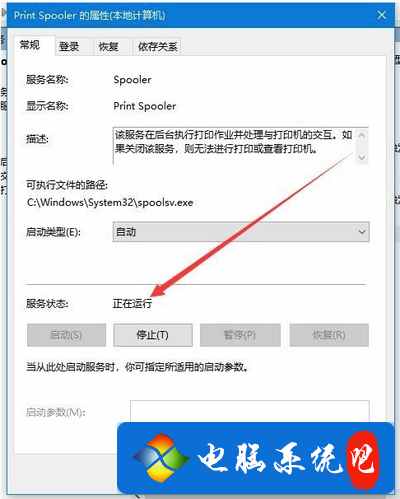
对此你有什么看法呢?欢迎在下方评论区留言告诉我们。
以上就是使用系统操作时所遇到怎么启动Win10打印机后台服务的详细解决方法,当大家遇到怎么启动Win10打印机后台服务时可以参照上述的方法操作来解决,遇到其他电脑操作难题可以随时进雨林木风系统寻找答案哦。







 本文介绍了解决Win10系统中打印机后台服务未启动的问题。通过管理工具启动PrintSpooler服务并设置其启动类型为自动,确保打印机服务能够正常运行。
本文介绍了解决Win10系统中打印机后台服务未启动的问题。通过管理工具启动PrintSpooler服务并设置其启动类型为自动,确保打印机服务能够正常运行。
















 1582
1582

 被折叠的 条评论
为什么被折叠?
被折叠的 条评论
为什么被折叠?








